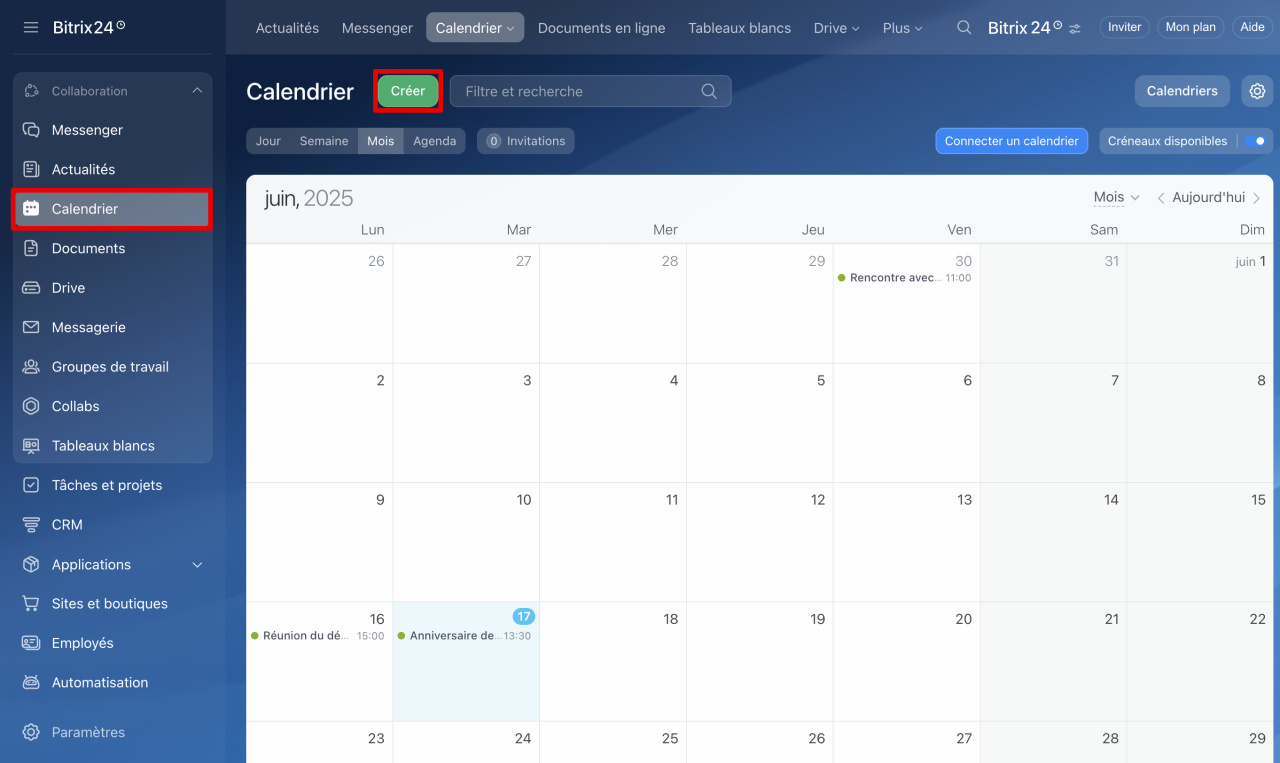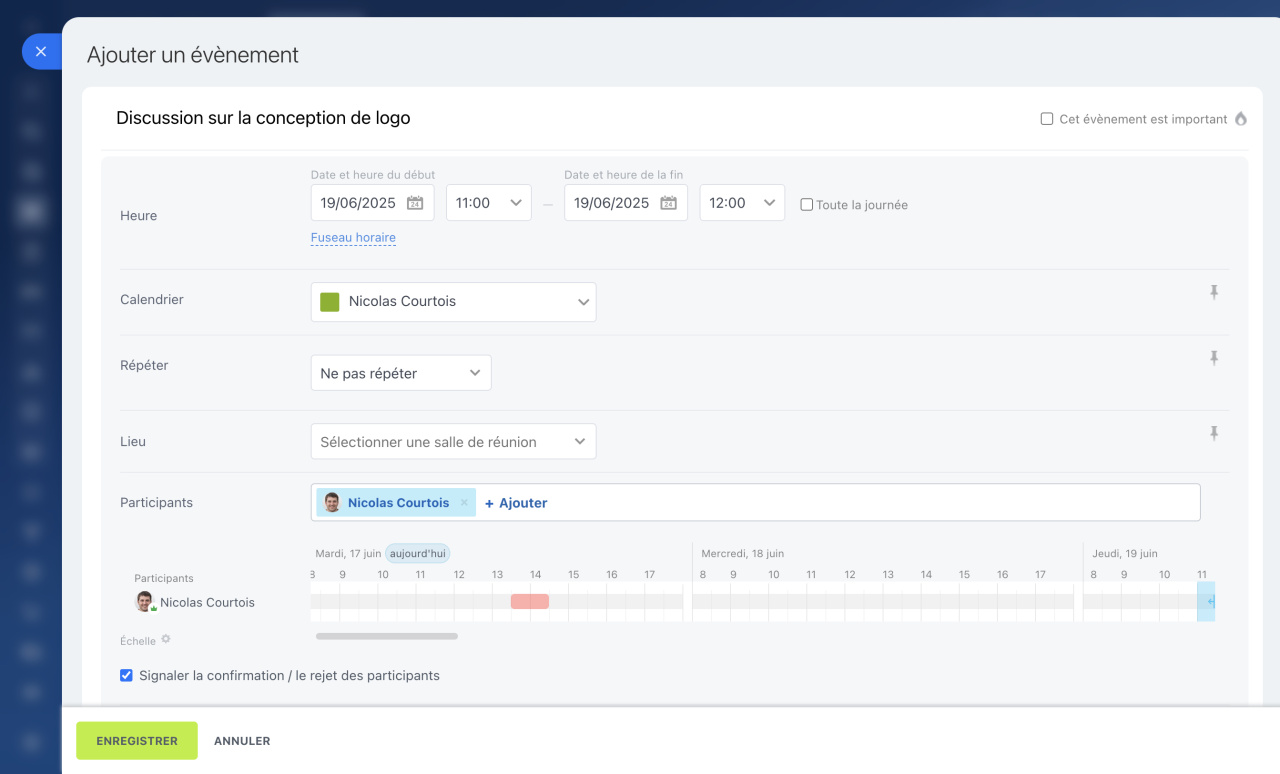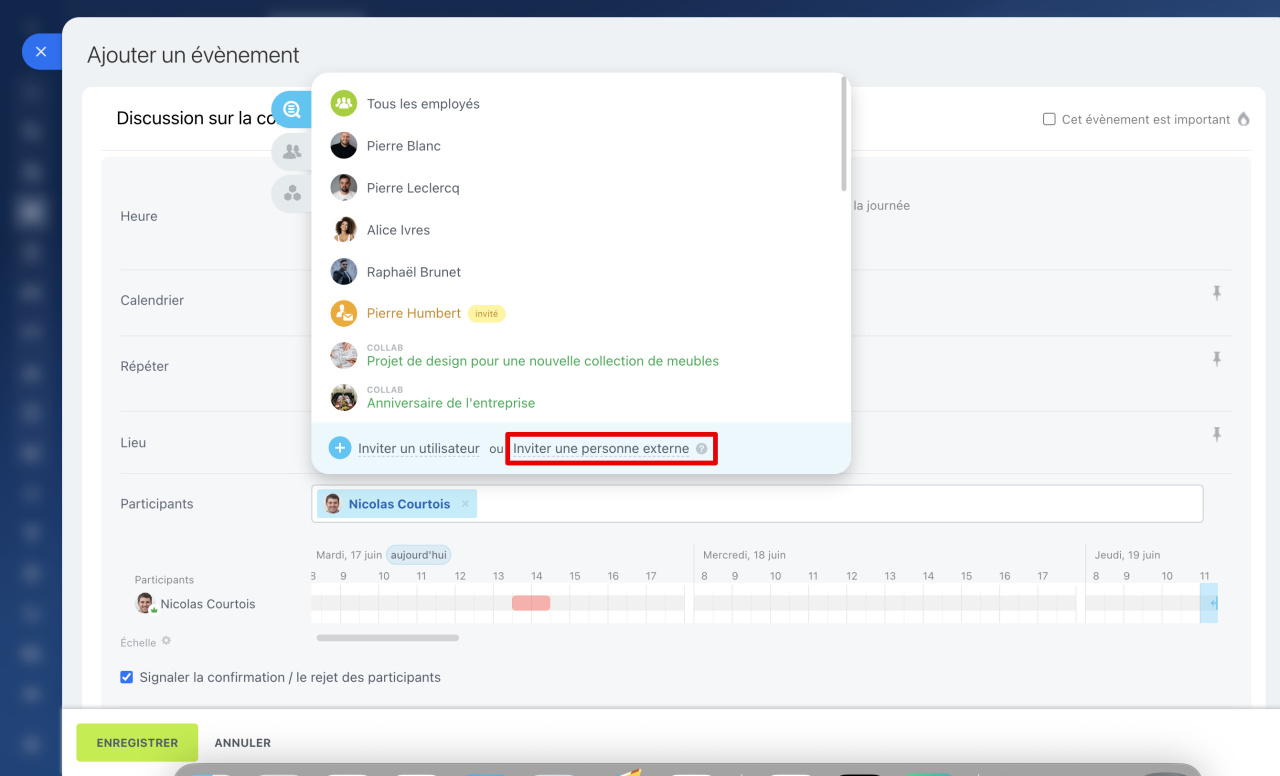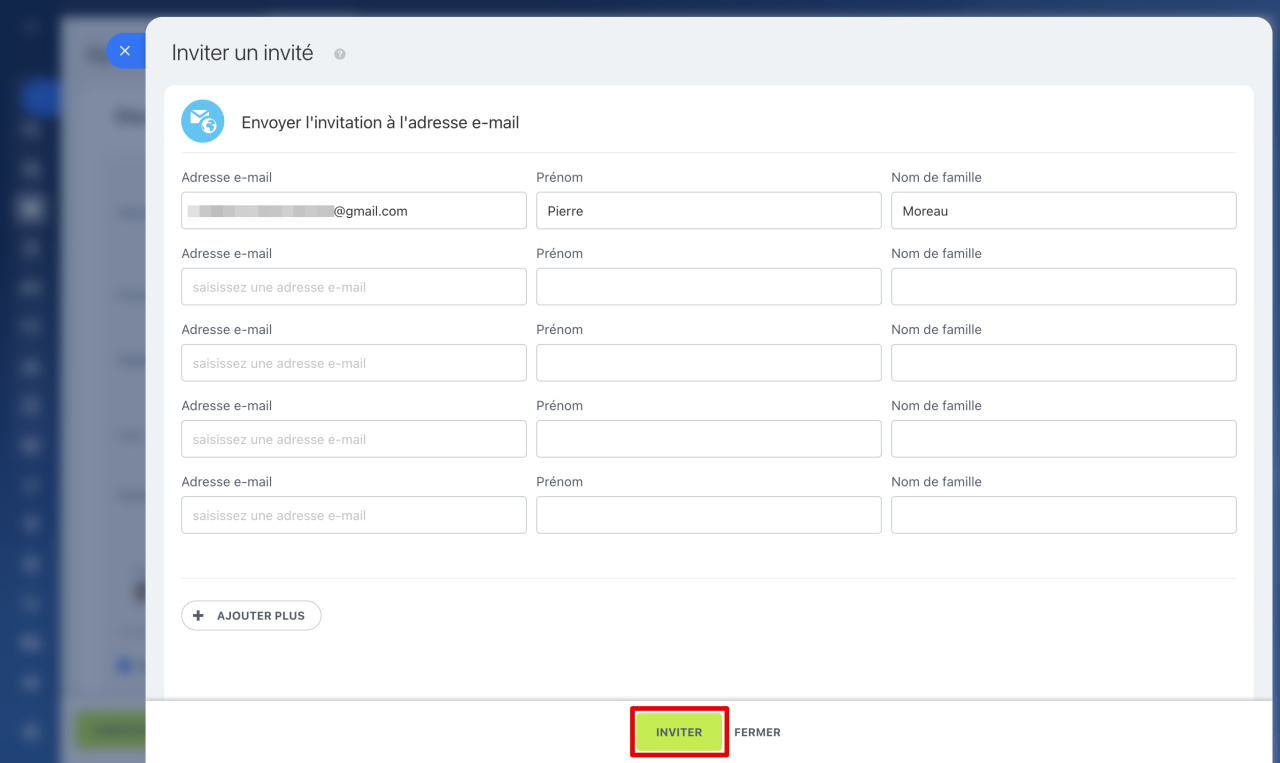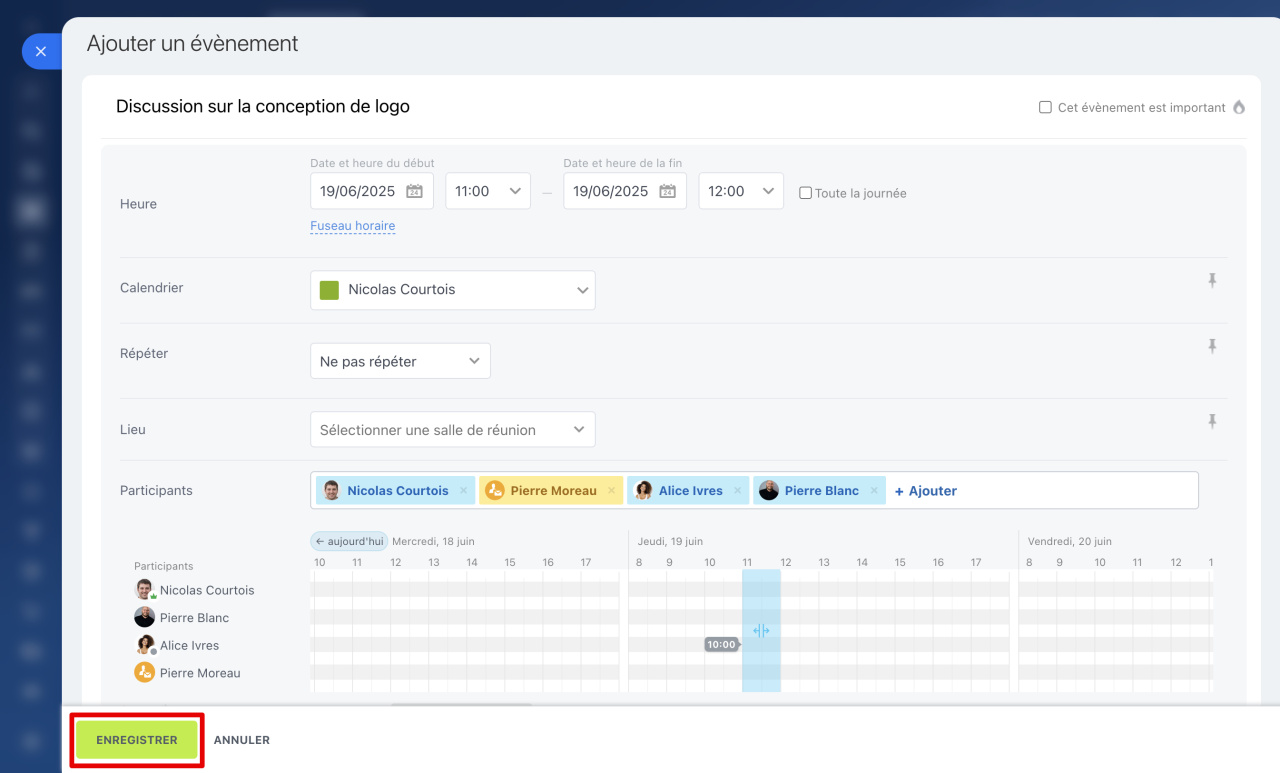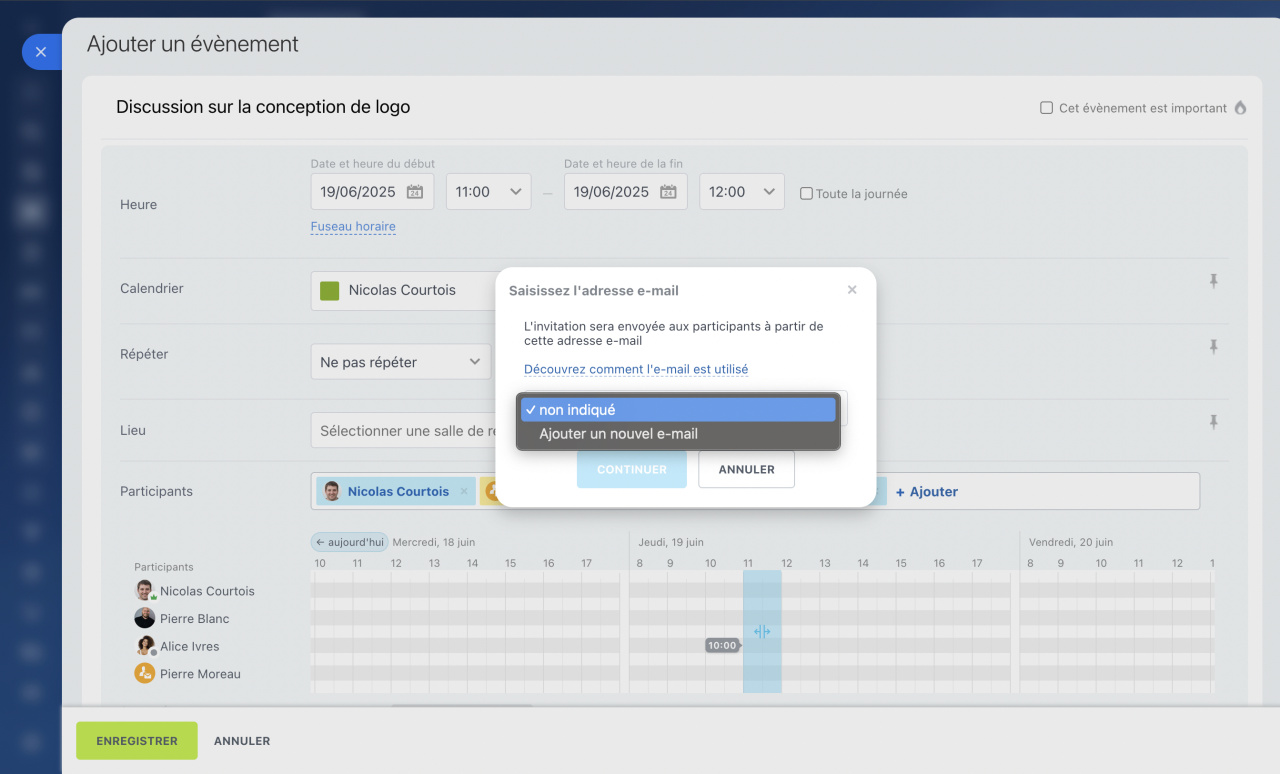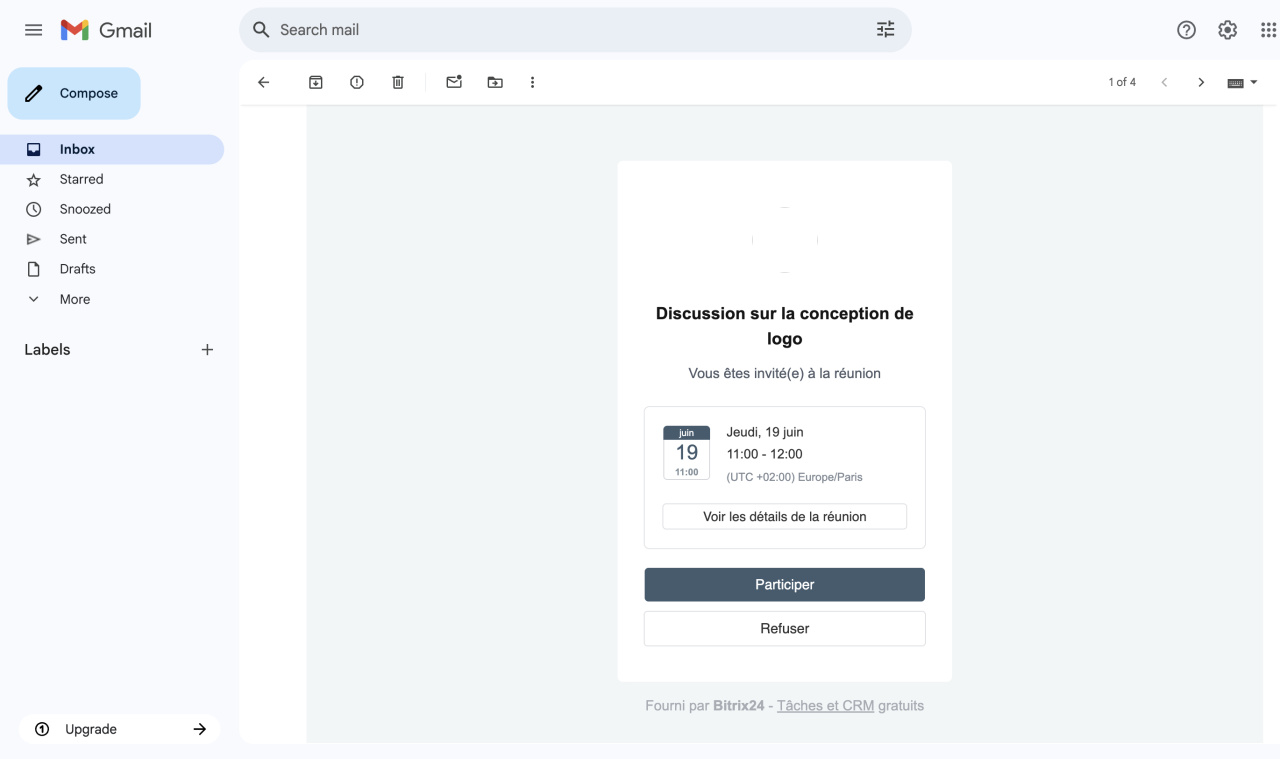Dans le calendrier Bitrix24, vous pouvez inviter non seulement des employés, mais aussi des participants externes : clients, partenaires, freelances, etc. Cette fonctionnalité est pratique pour organiser des réunions ou discuter d’un projet - l’invité n’aura accès qu’aux informations liées à l’événement, sans pouvoir consulter les autres données de l’entreprise.
Plans tarifaires
Créer un événement
1. Rendez-vous dans la section Calendrier et cliquez sur Créer.
2. Saisissez un titre et une description clairs pour que l’invité comprenne l’objectif de la réunion.
3. Dans le champ Participants, cliquez sur Ajouter - Inviter une personne externe.
4. Entrez l’e-mail, le prénom et le nom de l’invité externe. Plusieurs personnes peuvent être invitées.
5. Cliquez sur Inviter. L’invité sera ajouté à la liste des participants.
6. Cliquez sur Enregistrer pour finaliser la création de l’événement.
Comment créer un événement dans le calendrier Bitrix24
Si la messagerie n’est pas configurée dans Bitrix24, une fenêtre s’affichera automatiquement pour paramétrer l’e-mail d’envoi des invitations.
Une fois l’événement créé, l’invité externe recevra une notification par e-mail.
Visualisation de l’invitation par l’invité externe
L’invité recevra un e-mail contenant les détails de l’événement (titre, description, pièces jointes). Il pourra accepter ou décliner l’invitation. Sa réponse déclenchera une notification dans votre Bitrix24.
Toute modification de l’événement (date, heure, participants) générera une mise à jour par e-mail pour l’invité.
Résumé
- Le calendrier Bitrix24 permet d’inviter des participants externes (clients, partenaires, freelances, etc.).
- Créez un événement, puis cliquez sur Ajouter - Inviter une personne externe pour saisir leurs coordonnées. Invitations multiples possibles.
- Les invités externes ne sont pas enregistrés comme employés.
- L’invité reçoit un e-mail avec les détails et peut répondre directement (acceptation/refus).
- Vous serez notifié de sa réponse dans Bitrix24.